win7右键新建没有word选项如何添加 win7右键新建word选项消失怎么办
在使用Windows 7操作系统时,我们经常会使用右键菜单来执行各种操作,有时我们可能会发现在右键新建菜单中缺少了Word选项。这种情况下,我们无法直接通过右键新建来创建Word文档,给我们的工作和学习带来了一定的不便。如果在Win7系统中右键新建Word选项消失了,我们该如何解决呢?下面我将为大家介绍一些解决方法,帮助大家快速恢复右键新建菜单中的Word选项。
具体方法:
1、我们先来看一下在桌面上点击右键后,在弹出菜单点击“新建”菜单项后,在弹出的新菜单中没有新建word一项
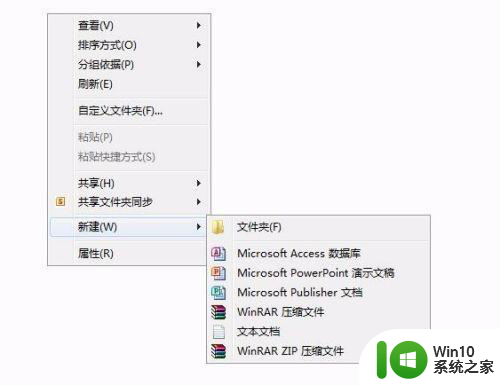
2、这时我们点击开始菜单,在弹出的菜单中选择“运行”菜单项
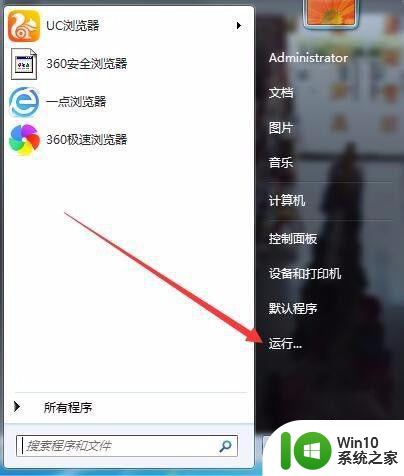
3、在打开的运行窗口中,输入命令regedit,然后点击确定按钮
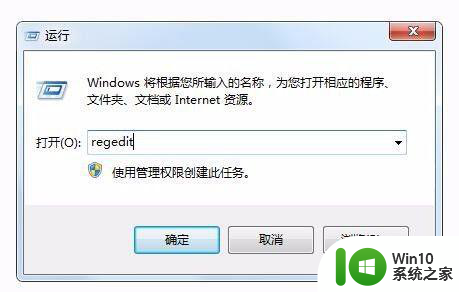
4、在打开的注册表编辑器窗口中,点击“编辑/查找 ”菜单项
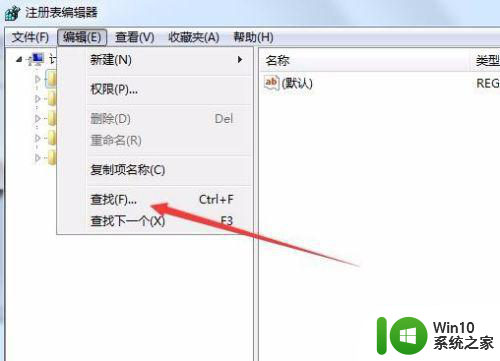
5、在打开的查找窗口中,在查找目标文档框中输入docx,然后点击“查找下一个”按钮
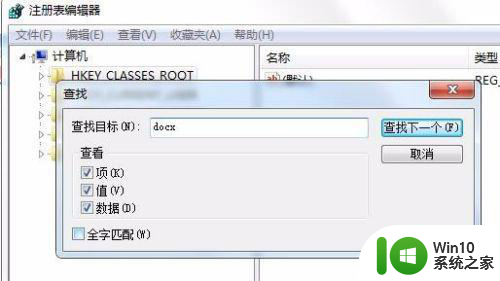
6、在找到的.docx项后,先不用展开该项,点击docx项,然后在右键窗口中找到默认键值
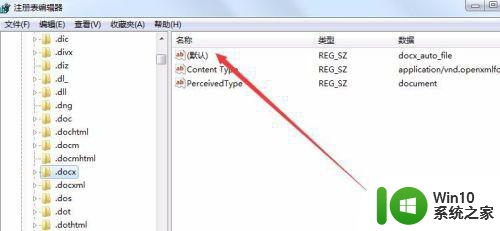
7、双击默认一项后, 这时会打开编辑字符串窗口,在这里输入数据word.Document.12,然后点击确定按钮,保存并退出
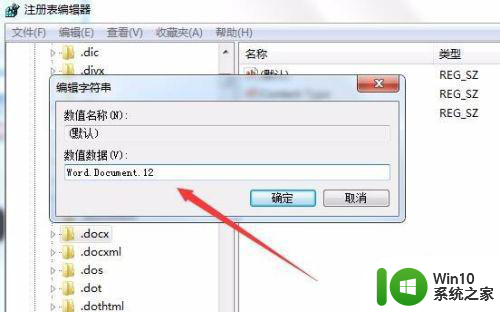
8、过一小会,或是重新启动电脑后,再次点击右键,然后在弹出菜单选择新建菜单项,在弹出的菜单中就可以看到Word文档一项了。
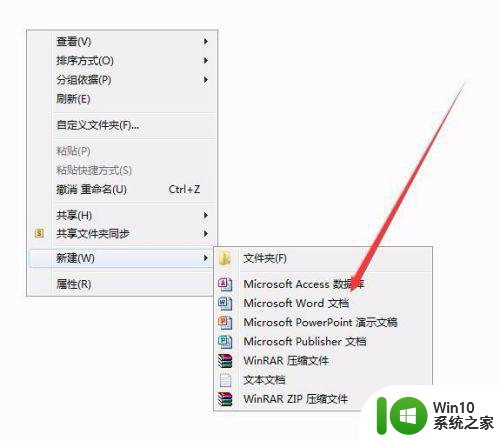
以上就是win7右键新建没有word选项如何添加的全部内容,碰到同样情况的朋友们赶紧参照小编的方法来处理吧,希望能够对大家有所帮助。
win7右键新建没有word选项如何添加 win7右键新建word选项消失怎么办相关教程
- win7鼠标右键新建没有excel选项如何添加 win7鼠标右键新建没有excel选项怎么办
- win7系统右键菜单找不到“新建BMP图像”选项的修复方法 win7系统右键菜单缺少“新建BMP图像”选项怎么办
- win7鼠标右键没有记事本选项如何添加 win7鼠标右键没有记事本选项怎么办
- win7系统桌面右键菜单没有个性化选项如何添加 win7系统鼠标右键没有个性化选项怎么自定义桌面背景
- win7鼠标右键新建菜单如何管理 win7如何调整右键新建菜单选项
- 如何在Win7系统右键菜单添加移除U盘快捷选项? Win7系统添加U盘右键菜单选项教程
- win7右键没有winrar选项怎么办 win7安装winrar之后右键没有选项如何修复
- win7鼠标右键没有winrar选项如何找回 win7右键菜单没有winrar选项怎么办
- window7右键菜单中没有个性化选项怎么办 如何添加window7桌面右键菜单中的个性化设置选项
- 用了win7优化大师后鼠标右键没有winrar选项怎么办 win7优化大师导致鼠标右键没有winrar选项解决方法
- win7集成显卡右键没有图形选项怎么解决 win7集成显卡右键没有图形选项解决方法
- win7右键无法新建bmp怎么办 win7右键菜单没有新建bmp如何解决
- window7电脑开机stop:c000021a{fata systemerror}蓝屏修复方法 Windows7电脑开机蓝屏stop c000021a错误修复方法
- win7访问共享文件夹记不住凭据如何解决 Windows 7 记住网络共享文件夹凭据设置方法
- win7重启提示Press Ctrl+Alt+Del to restart怎么办 Win7重启提示按下Ctrl Alt Del无法进入系统怎么办
- 笔记本win7无线适配器或访问点有问题解决方法 笔记本win7无线适配器无法连接网络解决方法
win7系统教程推荐
- 1 win7访问共享文件夹记不住凭据如何解决 Windows 7 记住网络共享文件夹凭据设置方法
- 2 笔记本win7无线适配器或访问点有问题解决方法 笔记本win7无线适配器无法连接网络解决方法
- 3 win7系统怎么取消开机密码?win7开机密码怎么取消 win7系统如何取消开机密码
- 4 win7 32位系统快速清理开始菜单中的程序使用记录的方法 如何清理win7 32位系统开始菜单中的程序使用记录
- 5 win7自动修复无法修复你的电脑的具体处理方法 win7自动修复无法修复的原因和解决方法
- 6 电脑显示屏不亮但是主机已开机win7如何修复 电脑显示屏黑屏但主机已开机怎么办win7
- 7 win7系统新建卷提示无法在此分配空间中创建新建卷如何修复 win7系统新建卷无法分配空间如何解决
- 8 一个意外的错误使你无法复制该文件win7的解决方案 win7文件复制失败怎么办
- 9 win7系统连接蓝牙耳机没声音怎么修复 win7系统连接蓝牙耳机无声音问题解决方法
- 10 win7系统键盘wasd和方向键调换了怎么办 win7系统键盘wasd和方向键调换后无法恢复
win7系统推荐
- 1 雨林木风ghost win7家庭精简版64系统下载v2023.04
- 2 系统之家ghost win7 sp1 32位破解安装版v2023.04
- 3 三星笔记本ghost win7 64位最新旗舰版下载v2023.04
- 4 系统之家ghost win7 32位安装稳定版v2023.03
- 5 电脑公司win7 64位最新旗舰版v2023.03
- 6 电脑公司ghost win7 64位破解万能版v2023.03
- 7 雨林木风ghost win7 sp1 64位纯净免激活版v2023.03
- 8 华硕笔记本ghost win7 sp1 64位专业极速版下载v2023.03
- 9 深度技术ghost win7 64位最新专业版下载v2023.03
- 10 电脑公司ghost win7稳定旗舰版原版32位下载v2023.03